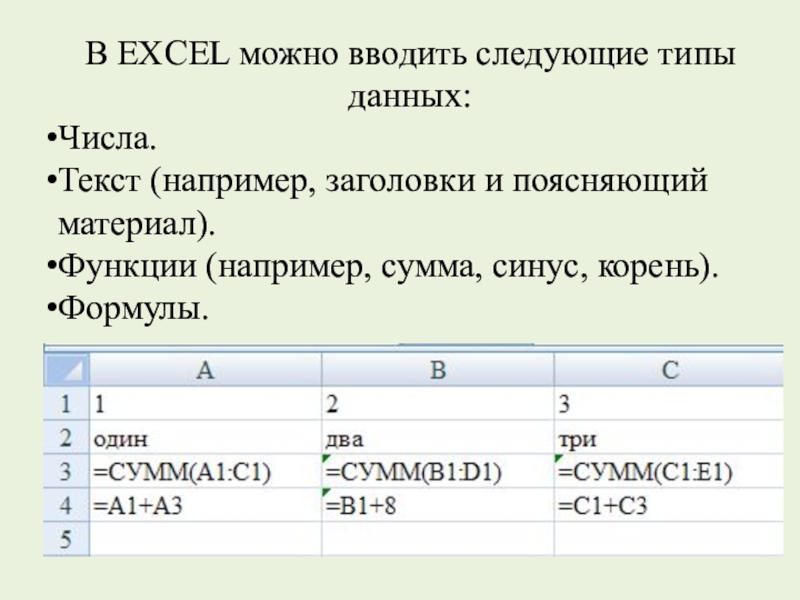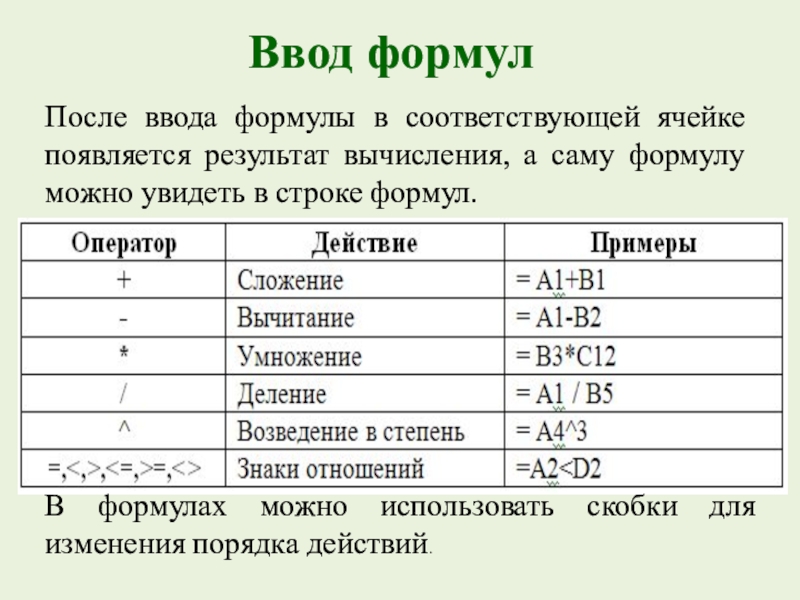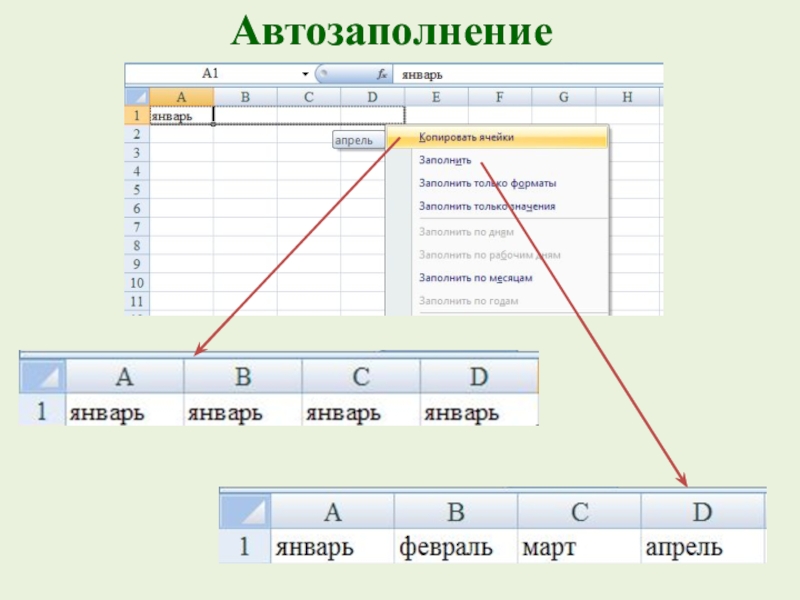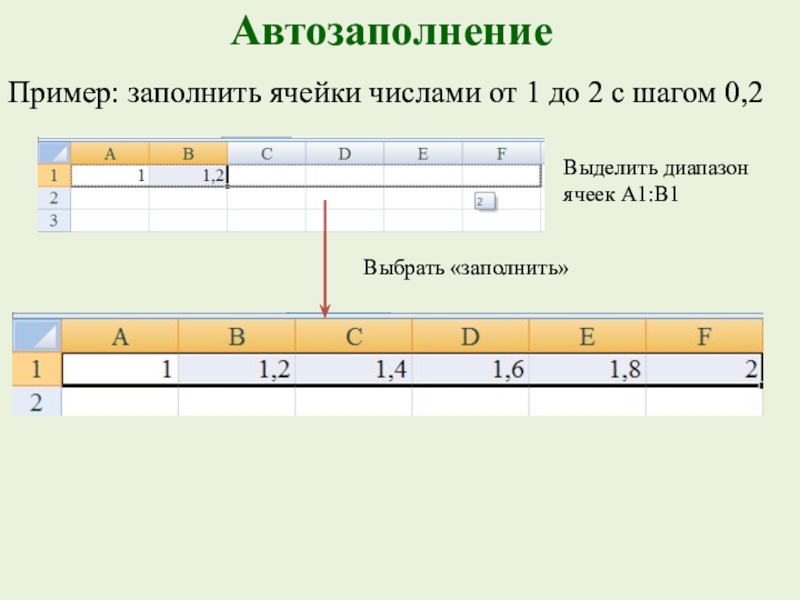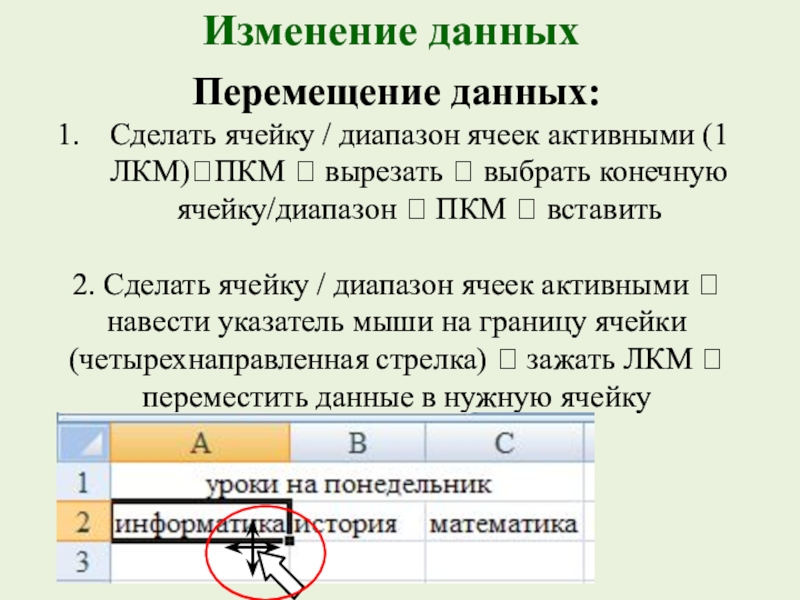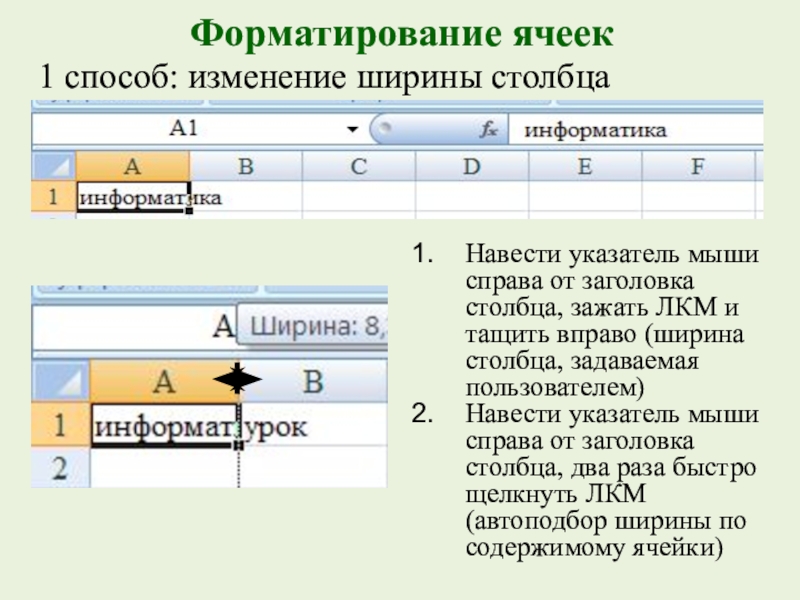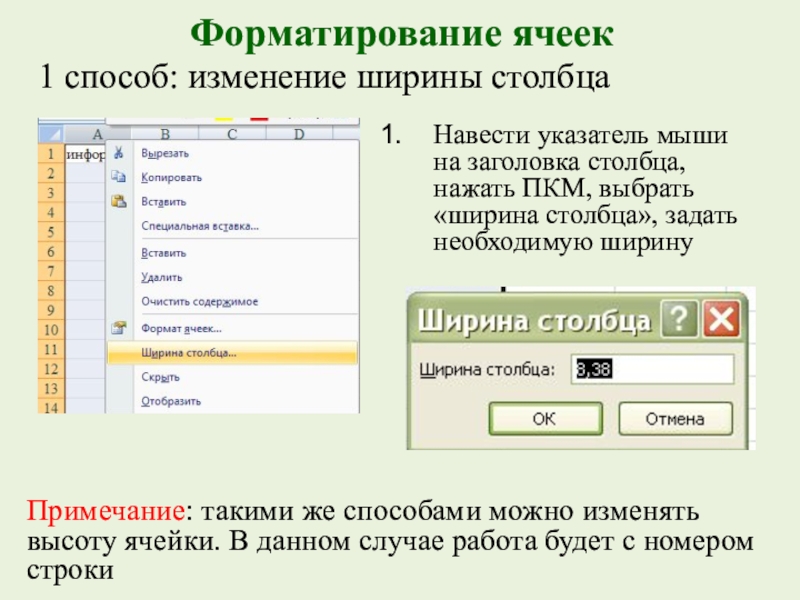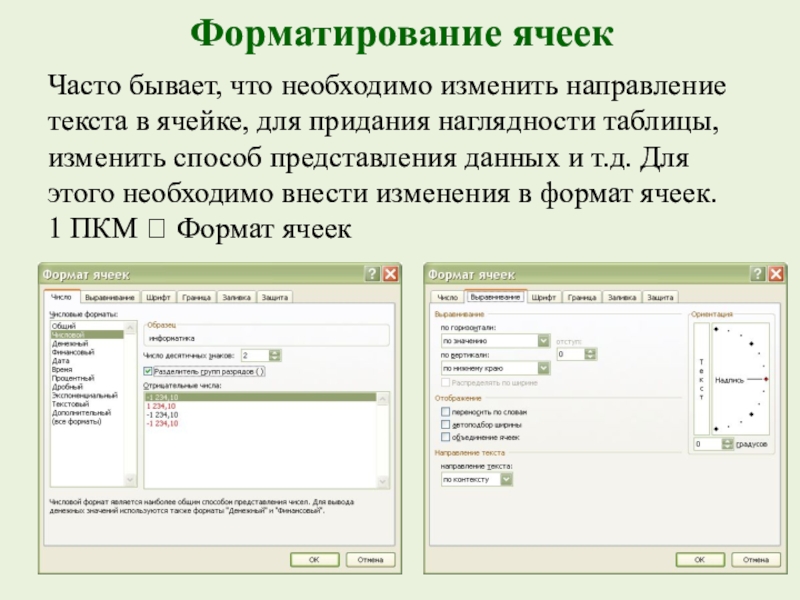- Главная
- Разное
- Образование
- Спорт
- Естествознание
- Природоведение
- Религиоведение
- Французский язык
- Черчение
- Английский язык
- Астрономия
- Алгебра
- Биология
- География
- Геометрия
- Детские презентации
- Информатика
- История
- Литература
- Математика
- Музыка
- МХК
- Немецкий язык
- ОБЖ
- Обществознание
- Окружающий мир
- Педагогика
- Русский язык
- Технология
- Физика
- Философия
- Химия
- Шаблоны, фоны, картинки для презентаций
- Экология
- Экономика
Презентация, доклад по информатике и ИКТ на тему ТР MS Excel ввод данных, форматирование ячеек (8 класс)
Содержание
- 1. Презентация по информатике и ИКТ на тему ТР MS Excel ввод данных, форматирование ячеек (8 класс)
- 2. В EXCEL можно вводить следующие типы данных:Числа.Текст (например, заголовки и поясняющий материал).Функции (например, сумма, синус, корень).Формулы.
- 3. ВВОДА ДАННЫХ:Щелкнуть в ячейке и напечатать нужные
- 4. Ввод формулПосле ввода формулы в соответствующей ячейке
- 5. АвтозаполнениеНеобходимо в столбец или строку ввести названия
- 6. Автозаполнение
- 7. АвтозаполнениеПример: заполнить ячейки числами от 1 до 2 с шагом 0,2Выделить диапазон ячеек А1:В1Выбрать «заполнить»
- 8. Изменение данныхУдаление данных:Сделать ячейку / диапазон ячеек
- 9. Изменение данныыхКопирование данных:Сделать ячейку / диапазон ячеек,
- 10. Изменение данныхПеремещение данных:Сделать ячейку / диапазон ячеек
- 11. Форматирование ячеекБывает так, что содержимое в ячейке
- 12. Форматирование ячеек1 способ: изменение ширины столбцаНавести указатель
- 13. Форматирование ячеек1 способ: изменение ширины столбцаНавести указатель
- 14. Форматирование ячеек2 способ: перенос текста в ячейке
- 15. Форматирование ячеекОбъединение ячеек Сделать ячейку активной. На
- 16. Форматирование ячеекЧасто бывает, что необходимо изменить направление
- 17. Практическая работа
В EXCEL можно вводить следующие типы данных:Числа.Текст (например, заголовки и поясняющий материал).Функции (например, сумма, синус, корень).Формулы.
Слайд 2В EXCEL можно вводить следующие типы данных:
Числа.
Текст (например, заголовки и поясняющий
материал).
Функции (например, сумма, синус, корень).
Формулы.
Функции (например, сумма, синус, корень).
Формулы.
Слайд 3ВВОДА ДАННЫХ:
Щелкнуть в ячейке и напечатать нужные данные.
Щелкнуть в ячейке и
в строке формул и ввести данные в строку формул. Нажать ENTER.
ИЗМЕНЕНИЕ ДАННЫХ:
Выделить ячейку нажать F2 изменить данные.
Щелкнуть два раза в ячейке левой кнопкой мыши изменить данные.
Выделить ячейку щелкнуть в строке формул и изменить данные там.
ИЗМЕНЕНИЕ ДАННЫХ:
Выделить ячейку нажать F2 изменить данные.
Щелкнуть два раза в ячейке левой кнопкой мыши изменить данные.
Выделить ячейку щелкнуть в строке формул и изменить данные там.
Слайд 4Ввод формул
После ввода формулы в соответствующей ячейке появляется результат вычисления, а
саму формулу можно увидеть в строке формул.
В формулах можно использовать скобки для изменения порядка действий.
Слайд 5Автозаполнение
Необходимо в столбец или строку ввести названия месяцев года.
Введите в
первую ячейку нужный месяц, например январь.
Выделите эту ячейку. В правом нижнем углу рамки выделения находится маленький квадратик – маркер заполнения.
Подведите указатель мыши к маркеру заполнения (он примет вид маленького черного крестика), удерживая нажатой правую кнопку мыши, протяните маркер в нужном направлении. При этом радом с рамкой будет видно текущее значение ячейки.
Отпустите кнопку мыши и выберите необходимое действие
.
Выделите эту ячейку. В правом нижнем углу рамки выделения находится маленький квадратик – маркер заполнения.
Подведите указатель мыши к маркеру заполнения (он примет вид маленького черного крестика), удерживая нажатой правую кнопку мыши, протяните маркер в нужном направлении. При этом радом с рамкой будет видно текущее значение ячейки.
Отпустите кнопку мыши и выберите необходимое действие
.
Слайд 7Автозаполнение
Пример: заполнить ячейки числами от 1 до 2 с шагом 0,2
Выделить
диапазон ячеек А1:В1
Выбрать «заполнить»
Слайд 8Изменение данных
Удаление данных:
Сделать ячейку / диапазон ячеек активными (1 ЛКМ)Delete
2. Сделать
ячейку / диапазон ячеек активными ПКМ Очистить содержимое
Слайд 9Изменение данныых
Копирование данных:
Сделать ячейку / диапазон ячеек, из которых копируем данные,
активными (1 ЛКМ) ПКМ копировать Сделать ячейку / диапазон ячеек, в которые копируем данные, активными ПКМ вставить
2. Сделать ячейку / диапазон ячеек активными вкладка «Главная», группа инструментов «Буфер обмена» копировать Сделать ячейку / диапазон ячеек, в которые копируем данные, активными вкладка «Главная», группа инструментов «Буфер обмена» вставить
2. Сделать ячейку / диапазон ячеек активными вкладка «Главная», группа инструментов «Буфер обмена» копировать Сделать ячейку / диапазон ячеек, в которые копируем данные, активными вкладка «Главная», группа инструментов «Буфер обмена» вставить
Слайд 10Изменение данных
Перемещение данных:
Сделать ячейку / диапазон ячеек активными (1 ЛКМ)ПКМ
вырезать выбрать конечную ячейку/диапазон ПКМ вставить
2. Сделать ячейку / диапазон ячеек активными навести указатель мыши на границу ячейки (четырехнаправленная стрелка) зажать ЛКМ переместить данные в нужную ячейку
2. Сделать ячейку / диапазон ячеек активными навести указатель мыши на границу ячейки (четырехнаправленная стрелка) зажать ЛКМ переместить данные в нужную ячейку
Слайд 11Форматирование ячеек
Бывает так, что содержимое в ячейке больше, чем ширина столбца.
Как это исправить?
В ячейку А1 введены текстовые данные – слово «информатика»
В ячейку В1 введены текстовые данные – слово «урок»
Слайд 12Форматирование ячеек
1 способ: изменение ширины столбца
Навести указатель мыши справа от заголовка
столбца, зажать ЛКМ и тащить вправо (ширина столбца, задаваемая пользователем)
Навести указатель мыши справа от заголовка столбца, два раза быстро щелкнуть ЛКМ (автоподбор ширины по содержимому ячейки)
Навести указатель мыши справа от заголовка столбца, два раза быстро щелкнуть ЛКМ (автоподбор ширины по содержимому ячейки)
Слайд 13Форматирование ячеек
1 способ: изменение ширины столбца
Навести указатель мыши на заголовка столбца,
нажать ПКМ, выбрать «ширина столбца», задать необходимую ширину
Примечание: такими же способами можно изменять высоту ячейки. В данном случае работа будет с номером строки
Слайд 14Форматирование ячеек
2 способ: перенос текста в ячейке
Сделать ячейку активной. На
вкладке «Главная» группа инструментов «Выравнивание» выбрать «Перенос текста»
Слайд 15Форматирование ячеек
Объединение ячеек
Сделать ячейку активной. На вкладке «Главная» группа инструментов
«Выравнивание» выбрать «Объединить и поместить в центр»
Слайд 16Форматирование ячеек
Часто бывает, что необходимо изменить направление текста в ячейке, для
придания наглядности таблицы, изменить способ представления данных и т.д. Для этого необходимо внести изменения в формат ячеек.
1 ПКМ Формат ячеек
1 ПКМ Формат ячеек